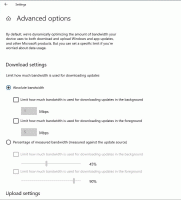Ativar visualizações de miniaturas de guia no Google Chrome
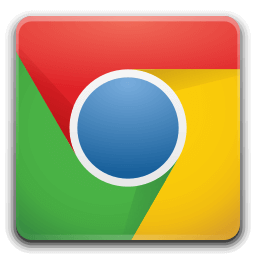
Como ativar visualizações de miniatura de guia em cartões de visita de guia do Google Chrome
A partir do Google Chrome 78, o navegador inclui novas dicas de ferramentas de guia. Eles agora incluem o título completo da página e seu endereço URL. Além disso, é possível configurar as dicas de ferramentas para incluir uma imagem de visualização em miniatura da página aberta na guia. Veja como isso pode ser feito.
No momento em que este livro foi escrito, o Google Chrome é o navegador da web mais popular que existe para todas as principais plataformas, como Windows, Android e Linux. Ele vem com um motor de renderização poderoso que suporta todos os padrões modernos da web.
O Chrome 78 vem com uma nova aparência de dica de ferramenta para guias. Agora se parece com um flyout que inclui o título completo da página e o URL.
Vamos ver como habilitar imagens de visualização em miniatura para a guia, para que você possa identificar rapidamente uma guia por seu conteúdo.
Para ativar visualizações de miniaturas de guia no Google Chrome,
- Abra o navegador Google Chrome e digite o seguinte texto na barra de endereço:
chrome: // flags / # tab-hover-card-images.Isto irá abrir a página de sinalizadores diretamente com a configuração relevante. - Selecione a opção Permitir na lista suspensa ao lado da linha 'Tab Hover Card Images'.
- Reinicie o Google Chrome fechando-o manualmente ou você também pode usar o botão Reiniciar, que aparecerá na parte inferior da página.
- Você terminou.
Outras dicas e truques úteis para o Google Chrome 78:
- Desativar visualizações de cartões de visita de guia no Google Chrome
- Criar atalho para o modo de navegação anônima do Google Chrome
- Ativar cor e tema para página nova guia no Google Chrome
- Ativar controles globais de mídia no Google Chrome
É isso.
Artigos de interesse:
- Criar atalho para o modo de navegação anônima do Google Chrome
- Forçar ativação do modo visitante no Google Chrome
- Inicie o Google Chrome sempre no modo visitante
- Ativar cor e tema para página nova guia no Google Chrome
- Ativar controles globais de mídia no Google Chrome
- Ative o modo escuro para qualquer site no Google Chrome
- Ative o controle de volume e o manuseio de teclas de mídia no Google Chrome
- Ativar a página do modo Leitor Distill no Google Chrome
- Remover sugestões de preenchimento automático individual no Google Chrome
- Ativar ou desativar a consulta na omnibox do Google Chrome
- Alterar a posição do botão da nova guia no Google Chrome
- Desativar nova IU arredondada no Chrome 69
- Ative a barra de títulos nativa no Google Chrome no Windows 10
- Ative o modo Picture-in-Picture no Google Chrome
- Ative a atualização do material design no Google Chrome
- Ative o seletor de emojis no Google Chrome 68 e superior
- Ativar Lazy Loading no Google Chrome
- Silenciar site permanentemente no Google Chrome
- Personalize a página nova guia no Google Chrome
- Desativar selo não seguro para sites HTTP no Google Chrome
- Faça com que o Google Chrome mostre partes HTTP e WWW do URL